نحوه نمایش خطوط شهرستان در نقشه های گوگل [آسان]
2 دقیقه خواندن
منتشر شده در
صفحه افشای ما را بخوانید تا بدانید چگونه می توانید به MSPoweruser کمک کنید تا تیم تحریریه را حفظ کند ادامه مطلب
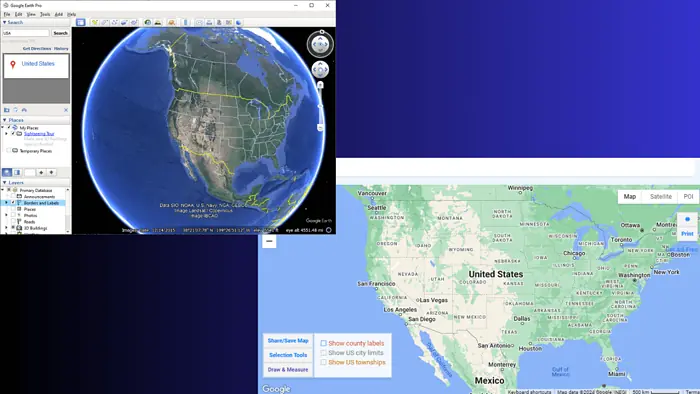
در سفرهای شخصی و حرفه ای خود، اغلب نیاز به شناسایی مرزهای شهرستان دارم تا بفهمم کجا هستم. این باعث شد که بفهمم چگونه خطوط شهرستان را در Google Maps نشان دهم. من تمام مراحل این قطعه را به شما نشان خواهم داد.
شروع کنیم.
راهنمای گام به گام برای مشاهده خطوط شهرستان
به طور پیش فرض، نقشه های گوگل خطوط شهرستان را در نمای استاندارد خود نشان نمی دهد. با این حال، روش هایی وجود دارد که می توانید برای دور زدن آن استفاده کنید. این شامل:
از Google Earth Pro استفاده کنید
- دانلود و نصب Google Earth Pro بر روی کامپیوتر شما.
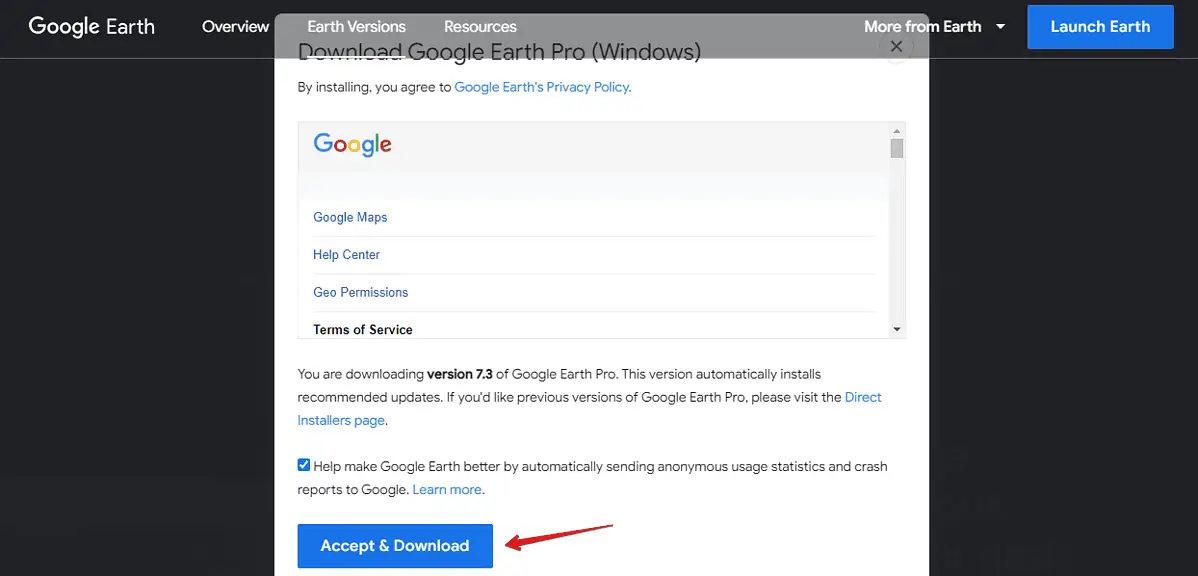
- برنامه را باز کنید و از نوار جستجو برای پیدا کردن کشور مورد علاقه خود استفاده کنید.
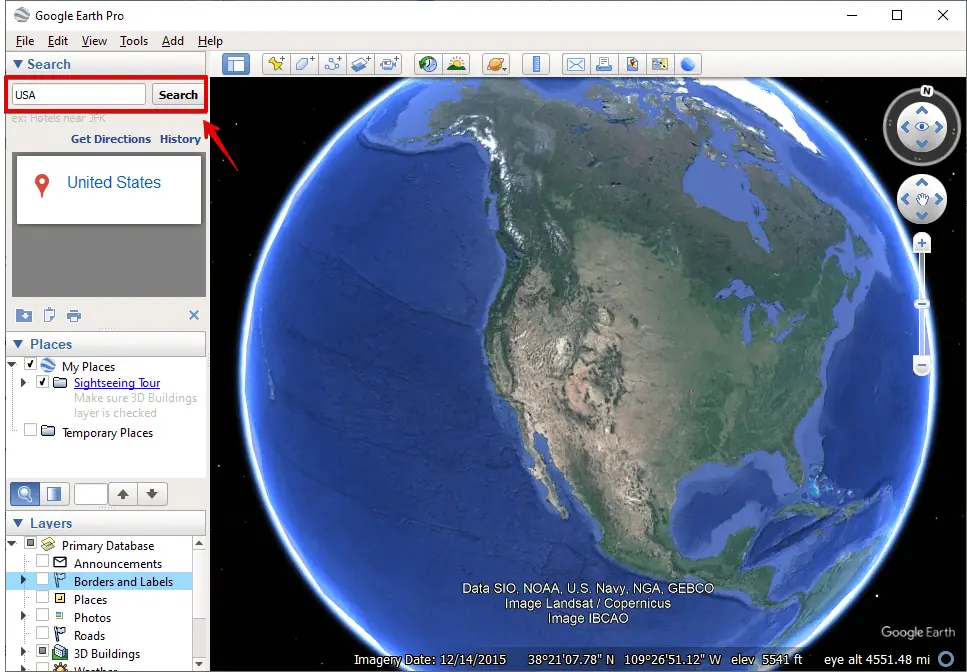
- در پانل لایهها، کادر Borders و Labels را علامت بزنید.
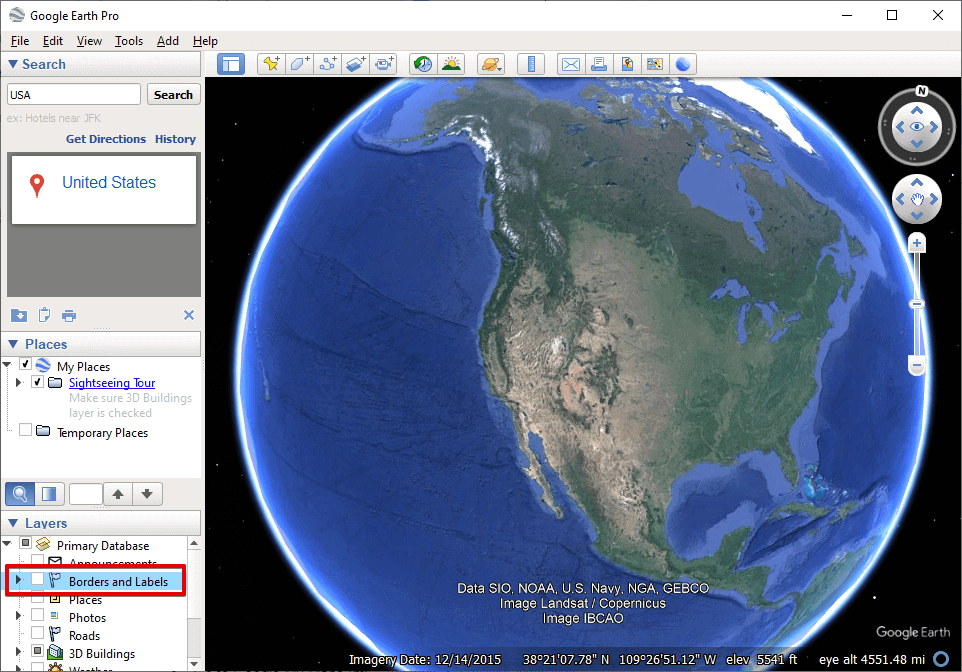
- پس از بررسی، باید خطوط شهرستان را روی نقشه نمایش دهد.
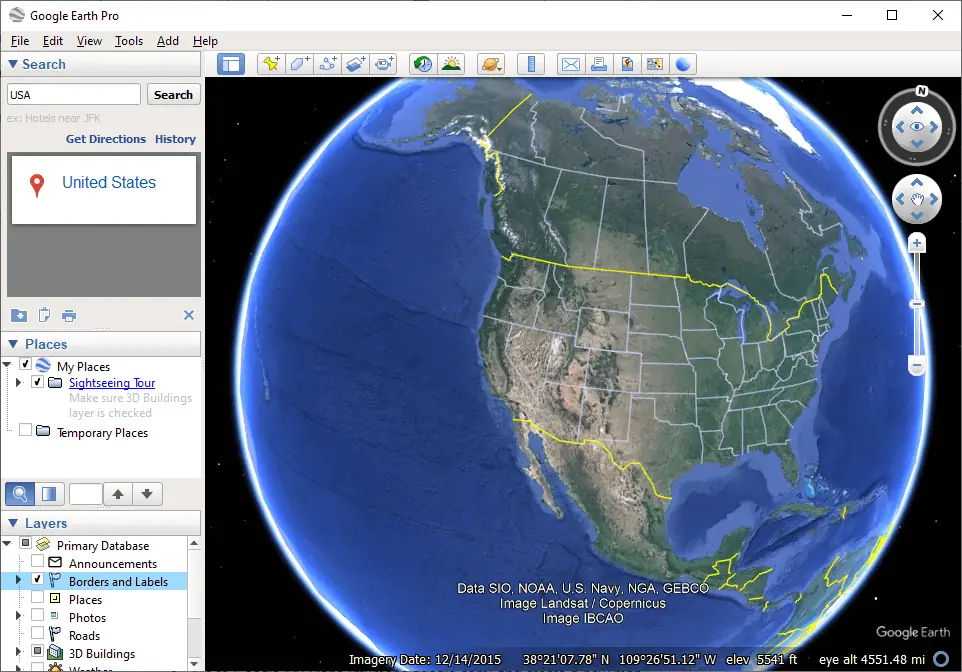
نقشه خود را با Google My Maps ایجاد کنید
- از Google My Maps دیدن کنید و روی Create a new map ضربه بزنید.
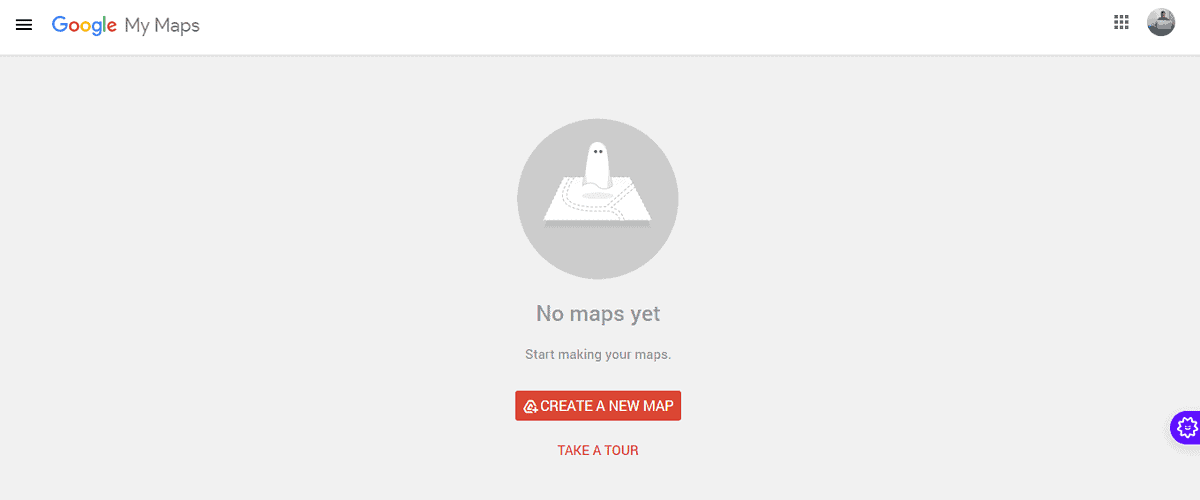
- دانلود یک مجموعه داده برای یافتن مجموعه داده مناسب، جستجوی Google را با استفاده از عباراتی مانند «مجموعه داده خط شهرستان [کشور شما]» انجام دهید. مطمئن شوید که در قالبی سازگار با Google My Maps باشد، مانند KML، KMZ، یا GeoJSON، سپس آن را دانلود کنید.
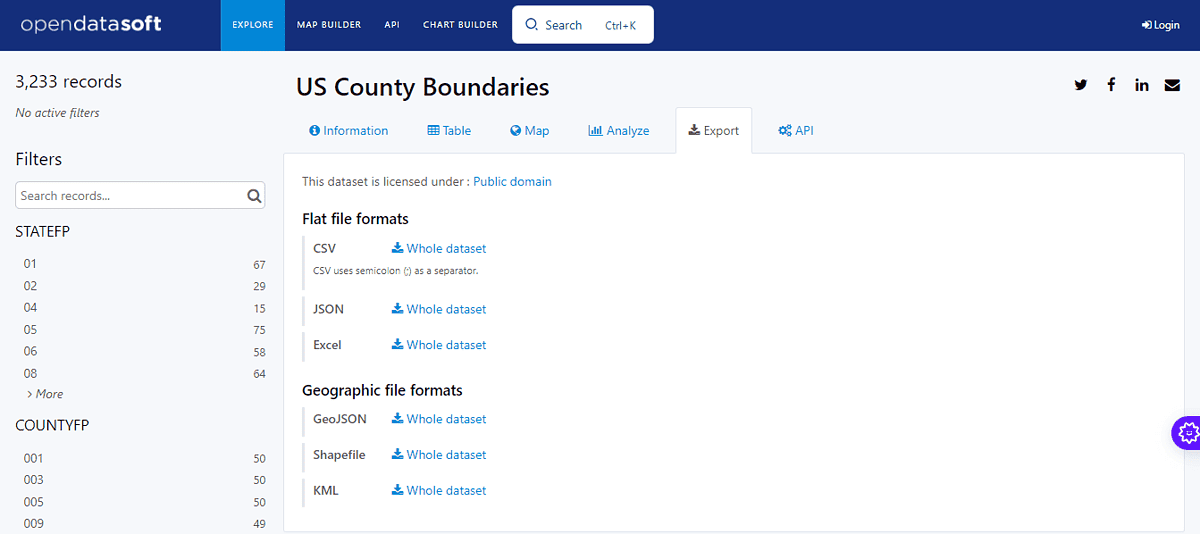
- روی Add Layer کلیک کنید، سپس روی Import ضربه بزنید. به دانلودهای خود هدایت خواهید شد. مجموعه داده ای را که دانلود کرده اید انتخاب کنید.
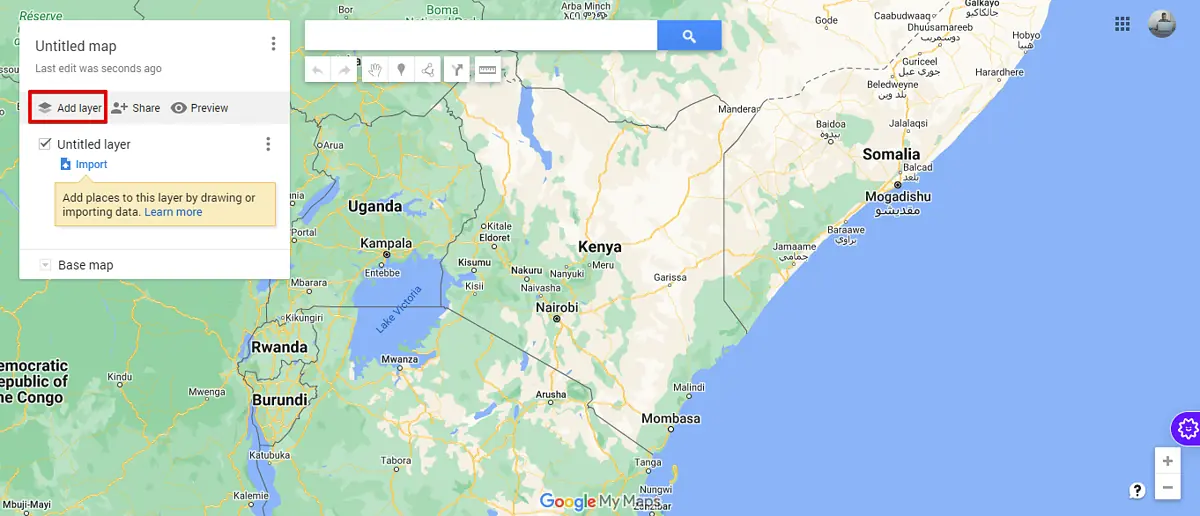
- اکنون مرزهای شهرستان نمایش داده خواهد شد.
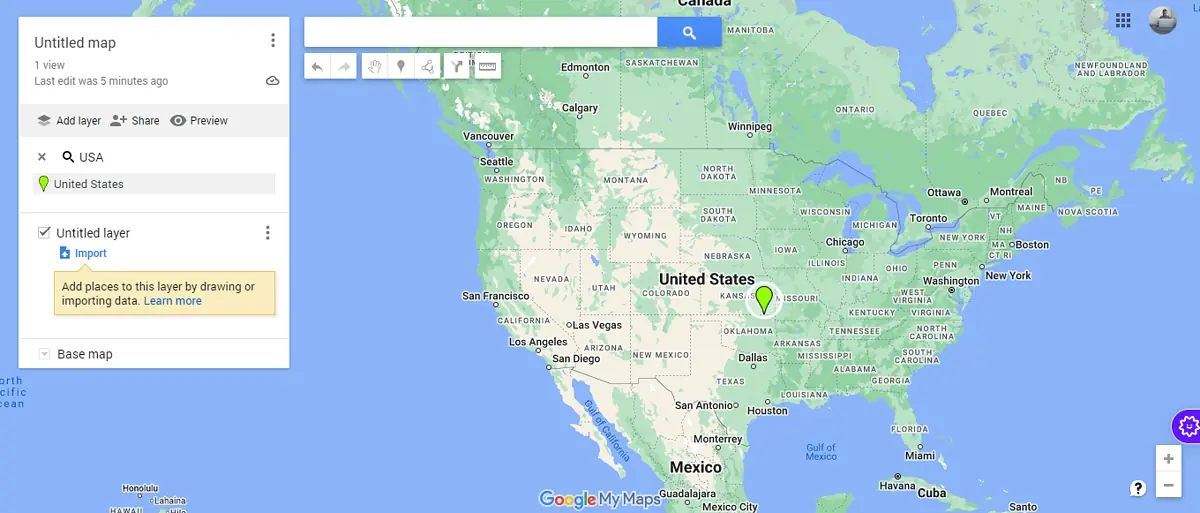
از وب سایت یا سرویس اختصاصی استفاده کنید
وبسایتهایی وجود دارند که به طور خاص برای پوشاندن خطوط شهرستان در Google Maps طراحی شدهاند. یکی از این خدمات است randymajors.org (یک سرویس فرضی برای مثال).
به سادگی از وب سایت بازدید کنید، و مکان مورد نظر خود را تایپ کنید تا نقشه را با خطوط شهرستان که مستقیماً روی نقشه های گوگل قرار گرفته اند، مشاهده کنید.
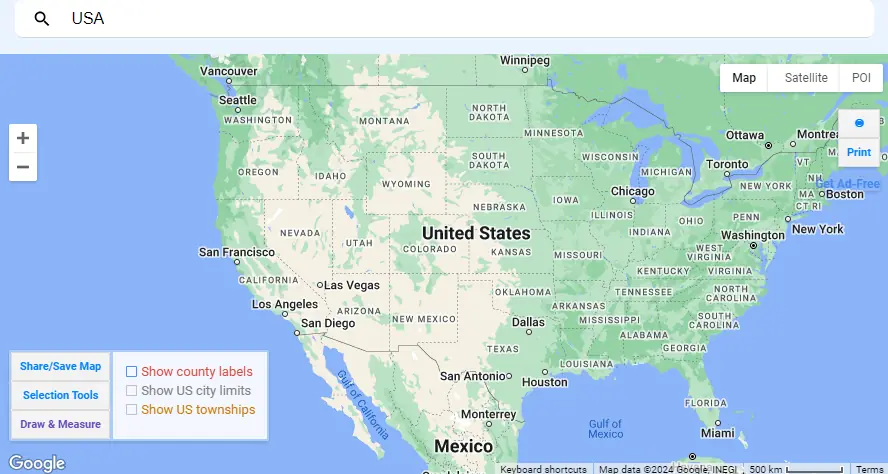
این روش کاربرپسند است و نیازی به دانش فنی ندارد.
در حالی که Google Maps به صورت بومی خطوط شهرستان را در نمای پیشفرض خود نشان نمیدهد، روشهای بالا راهحلهای بسیار خوبی برای تجسم آنها ارائه میدهند. آیا این راهنما مفید بود؟ در نظرات به من اطلاع دهید!








